使用VS2010编译live555
1、下载live555
打开网站:http://www.live555.com/liveMedia/public/
选择最新的live555代码。比如:live.2014.11.28.tar.gz
2、解压缩live555的压缩包,解压缩后的目录为live
3、在live目录下,建立解决方案live555Win.sln
4、在解决方案中建立4个工程
BasicUsageEnvironment
groupsock
UsageEnvironment
liveMedia
建立工程时,选择[Win32项目],应用程序向导里选择[静态库],并且把[预编译头]选择去掉。如下图:
5、向上面4个工程中的添加文件
选择各工程对应的目录,把头文件、源文件分别添加到各个工程中。
6、设置编译选项
属性->配置属性-> C/C++->常规 ->附加包含目录
添加下面内容
..\groupsock\include
..\BasicUsageEnvironment\include
..\UsageEnvironment\include
..\liveMedia\include
Debug/Release都要配置。
如下图:
7、以上设置完成后,编译各工程。
生成BasicUsageEnvironment.lib、groupsock.lib、liveMedia.lib、UsageEnvironment.lib文件。
8、编译测试程序mediaServer。
建立工程mediaServer,选择[Win32项目],应用程序向导里选择[控制台应用程序],附加选项选择[空项目]。如下图:
工程建立完成后,设置编译选项。
属性 ->配置属性 ->C/C++ ->常规 ->附加包含目录
添加下面内容
..\groupsock\include
..\BasicUsageEnvironment\include
..\UsageEnvironment\include
..\liveMedia\include
属性 ->配置属性 ->链接器 ->输入->附加依赖项
添加下面内容
ws2_32.lib
BasicUsageEnvironment.lib
groupsock.lib
liveMedia.lib
UsageEnvironment.lib
属性 ->配置属性 ->链接器 ->常规 ->附加库目录
添加..\Debug(上面lib库的目录)
以上内容设置完成后,编译即可。
9、运行测试程序mediaServer
在mediaServer.exe的目录加入一个视频文件test.ts,双击运行mediaServer.exe。
使用VLC客户端,打开网络串流:rtsp://127.0.0.1:554/test.ts,即可观看视频。
10、编译live555的vs2010工程文件
http://download.csdn.net/detail/dgyanyong/8220555








 本文详细介绍了如何使用Visual Studio 2010编译live555开源媒体库,包括从下载源码到编译完成各组件及测试程序的全过程。适合初学者和开发者快速上手。
本文详细介绍了如何使用Visual Studio 2010编译live555开源媒体库,包括从下载源码到编译完成各组件及测试程序的全过程。适合初学者和开发者快速上手。


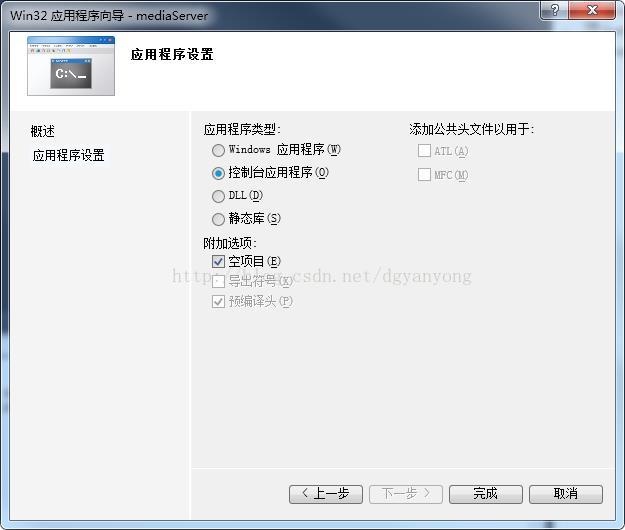

















 被折叠的 条评论
为什么被折叠?
被折叠的 条评论
为什么被折叠?








